Утиліти, призначені для оптимізації системи, відрізняються між собою як за функціональними можливостями, так і за принципом роботи. У кожної з таких програм-твикеров є свої переваги і недоліки. Сьогодні ми продовжуємо огляд, присвячений програмам для управління прихованими системними параметрами і тонкої настройки Windows.
TweakMASTER 2.02
Дана програма відрізняється від інших твикеров, перш за все, вузькою спрямованістю. Якщо інші оптимізатори часто включають в себе найрізноманітніші утиліти від чистильника реєстру до засобів резервного копіювання даних, TweakMASTER містить тільки засоби для налаштування Інтернет-з'єднання.
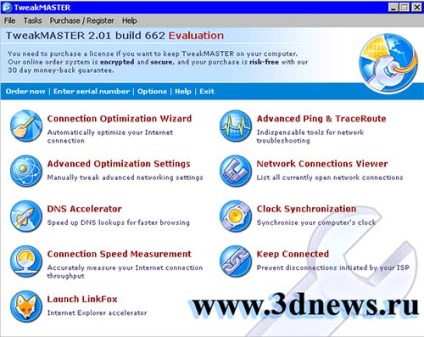
В цілому можна сказати, що програма є цілком закінченим рішенням і стане прекрасним помічником для тих, хто багато працює в Інтернеті. Вона включає в себе практично всі інструменти, які тільки можуть стати в нагоді - від утиліти для синхронізації системного часу до кошти для завантаження веб-сторінок у фоновому режимі.
Програма поширюється як shareware, тріал-версію можна використовувати без обмежень протягом тридцяти днів. Завантажити її можна звідси. розмір 2.6 Мб.
WinBooster 5.0
Ім'я цієї програми нагадує назва широко відомого твікера WinBoost, однак, незважаючи на таку схожість, програми ці абсолютно різні. З одного боку, і та, і інша є засобами для тонкої настройки Windows. З іншого ж - вони служать для різної мети. Якщо WinBoost націлений більше на настройку зовнішнього вигляду операційної системи, програма, про яку піде мова нижче - швидше на оптимізацію системних параметрів.
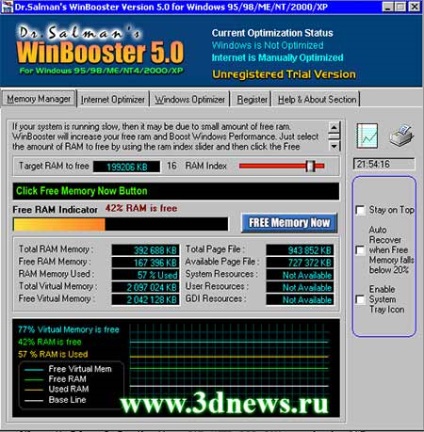
Інтерфейс WinBooster представлений трьома основними вкладками - Memory Manager, Internet Optimizer і Windows Optimizer, які відповідають за оптимізацію оперативної пам'яті, Інтернет-з'єднання і загального швидкодії системи відповідно. У верхній частині вікна програми можна побачити поточний статус оптимізації, тобто, чи була вже задіяна програма для виконання налаштування системних параметрів.
Розглянемо можливості кожного з модулів WinBooster докладніше.- Memory Manager. В цьому вікні можна отримати повну інформацію про оперативну пам'ять комп'ютера. Зокрема, тут в реальному часі відображається використання пам'яті, її загальний розмір і доступні засоби. Причому, доступні як числові значення, так і графічне відображення. За допомогою спеціальної кнопки можна очистити пам'ять або ж задати параметри автоматичного очищення, яка включиться в тому випадку, якщо розмір вільної пам'яті буде менше, ніж заданий мінімальний розмір, зазначений в настройках програми. За замовчуванням він дорівнює 20 відсоткам від загального обсягу пам'яті.
- Internet Optimizer. Модуль для настройки Інтернет-з'єднання може бути корисний користувачам, що використовують доступ по діал-ап, Cable / DSL і ISD або ж локальну мережу для виходу в Інтернет. Вибравши використовуваний тип з'єднання, можна встановити настройки вручну або е натиснути кнопку автоматичної оптимізації, щоб програма сама підібрала найкращі значення параметрів. Зручним є те, що в будь-який момент можна повернути всі вихідні значення.
- Windows Optimizer. Дана закладка містить всього один параметр - кнопку автоматичної оптимізації налаштувань Windows. Процедура приведення налаштувань системи до найкращих значень займає зовсім небагато часу. Дізнатися, як вплинули зміни на швидкодію системи, можна буде після перезавантаження. Якщо зроблені програмою зміни не принесли бажаного ефекту, повернутися до початкового значення можна повернути в цьому ж вікні.
WinBooster - це не найкраща програма для оптимізації Windows, проте, вона цілком підійде тим користувачам, які не хочуть або не мають можливості витрачати багато часу на вивчення багатофункціональних утиліт. Вона є непоганим рішенням для швидкого налаштування основних параметрів системи. Її також зручно використовувати на комп'ютерах з невеликим обсягам оперативної пам'яті для швидкої її очищення, а також на тих машинах, які задіяні для виконання складних завдань, наприклад, на графічних станціях. Пері допомогою модуля Memory Manager можна автоматично очищати пам'ять і таким чином уникнути постійної необхідності перезавантаження.
Програма поширюється як shareware, тріал-версію можна використовувати без обмежень протягом десяти днів. Завантажити її можна звідси. розмір 1.85 Мб.
Ця програма являє собою особливий інтерес, хоча б тому, що її виробник - сама компанія Microsoft. Основне призначення Tweak UI - настройка інтерфейсу елементів операційної системи, звідси і назва програми (воно розшифровується як Tweak User Interface). При своїх досить скромних розмірах (близько 150 кілобайт), ця утиліта містить деякі настройки, які можуть бути відсутніми в більш просунутих оптимізаторів.
В цілому можна сказати, що, незважаючи на непоказний вигляд і невеликий розмір, програма має безліч дуже корисних налаштувань і може стати в нагоді багатьом користувачам. До переваг програми можна також віднести її безкоштовність.
Завантажити Tweak UI можна звідси. Єдине обмеження, про який потрібно пам'ятати - робота програми тільки під Windows XP.
WinGuides Tweak Manager 2.1
Ця програма є повноцінним твікери і не має ніяких додаткових інструментів, крім коштів для тонкої настройки системи. На відміну від попередньої утиліти огляду, Tweak Manager працює з усіма версіями Windows, від Windows 95 до XP.
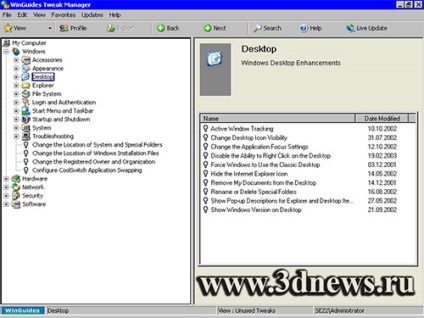
Інтерфейс програми дуже простий і представлений двома панелями. У лівій дан список доступних елементів для настройки, а в правій відображаються конкретні параметри, які можна змінювати. Для того щоб було легше з першого погляду визначити, з яким типом налаштувань ви маєте справу, кожна з них має свою піктограму. Окремі іконки передбачені і для груп налаштувань. Всі параметри програми розділені на п'ять основних груп - Windows, Hardware, Network, Security і Software. У свою чергу, ці групи мають велику кількість підгруп.
Група Hardware не може похвалитися настільки ж численними параметрами. Серед її підгруп можна відзначити засоби для настройки принтерів, плотерів, модему, маніпуляторів. Є також можливість зміни імені та значка жорстких дисків.
У групі Network знаходяться інструменти для зміни параметрів мережі. Серед них можливість обмежити кількість одночасних HTTP-сесій, настройка параметрів дозвону в Інтернет через модем та ін.
Група Security містить досить велику кількість налаштувань, які стосуються безпеки. Тут можна налаштувати відображення Панелі управління, робочого столу і меню Пуск, задати налаштування спільного використання комп'ютера різними користувачами.
Нарешті, група налаштувань Software дозволяє оптимізувати параметри деяких додатків Windows. Серед них Internet Explorer, Media Player, програми, які входять до складу пакета Microsoft Office, Netmeeting, Outlook Express, Windows Messenger. Крім цього, можна встановити деякі загальні параметри, як-то змінити поштовий клієнт, який використовується за умовчанням.
В цілому можна сказати, що Tweak Manager є досить потужним засобом настройки Windows. У ній присутні оригінальні твики, яких немає в інших програмах подібного плану. Наприклад, можна відзначити можливість відключити опцію автоматичного поновлення в ICQ, очищення файлів закачування Download Accelerator'а, деактивації спливаючого вікна (Splash Screen) в програмах Norton AntiVirus і Norton Utilities.
Програма поширюється як shareware, тріал-версію можна cкачать звідси. розмір 1.7 Мб. Ця версія не є повною - зареєстровані користувачі програми додатково отримують доступ до більш ніж шістсот Твіко. У тріал-версії ці настройки не активні.
CleverClean SLIM-Series VRpro - самий плоский робот-пилосос Незважаючи на невеликі, майже іграшкові габарити, новий робот-пилосос компанії CleverClean може похвалитися тим, чого не зможе зробити ніхто інший його більший побратим. Він легко пропилососити під диваном або комодом, де пил може збиратися місяцями, а то й роками, адже дістатися туди нелегко навіть звичайними засобами: шваброю і ганчіркою
Згода на обробку персональних даних